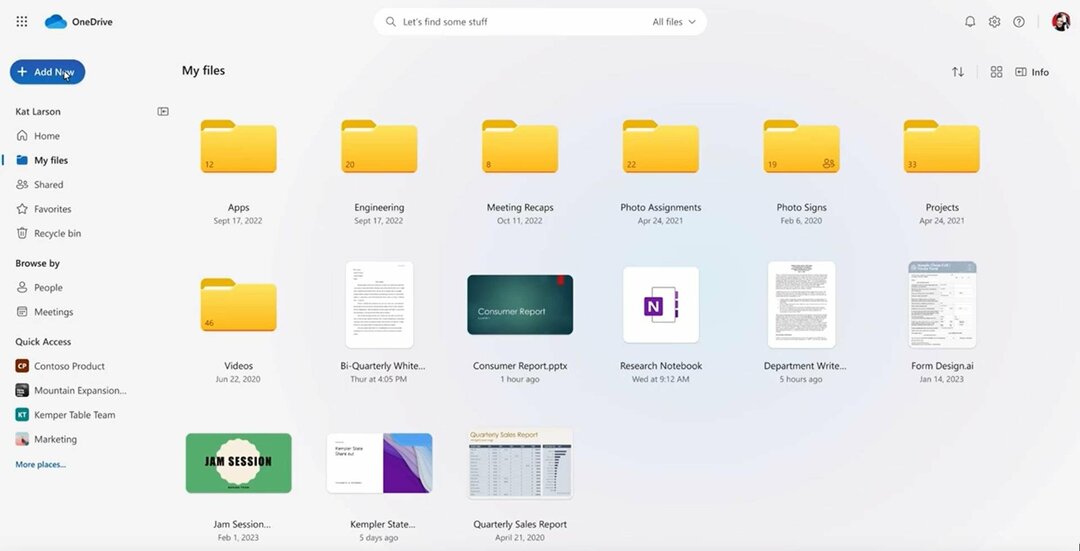Vous devez avoir un compte OneDrive/Microsoft fonctionnel.
- Selon une menace Reddit, il existe un paywall pour accéder à vos clés Bitlocker.
- Certains utilisateurs partagent des expériences similaires avec l'obtention de leur clé Bitlocker.
- Pour y accéder, vous devez disposer d'un compte Microsoft et vos appareils doivent y être liés.

XINSTALLER EN CLIQUANT SUR LE FICHIER DE TÉLÉCHARGEMENT
- Télécharger l'outil de réparation Restoro PC qui vient avec des technologies brevetées (brevet disponible ici).
- Cliquez sur Lancer l'analyse pour trouver les problèmes Windows qui pourraient causer des problèmes au PC.
- Cliquez sur Tout réparer pour résoudre les problèmes affectant la sécurité et les performances de votre ordinateur.
- Restoro a été téléchargé par 0 lecteurs ce mois-ci.
BitLocker est une fonctionnalité intégrée dans Windows 11 et Windows 10 qui protège vos données contre tout accès non autorisé. Chaque fois que quelqu'un essaie d'accéder à votre PC, vous pouvez utiliser Bitlocker pour chiffrer vos données.
Cependant, il y a des moments où vous pouvez être bloqué hors de votre système. Dans ces cas, vous avez besoin de la clé Bitlocker pour accéder à votre PC.
L'un des moyens les plus efficaces de récupérer votre clé Bitlocker vous oblige à accéder à votre OneDrive. Cependant, comme le montre ce Utilisateur Reddit, il semble que la clé Bitlocker reste masquée à moins que vous n'ayez un compte OneDrive actif.
Comment ça c'est toujours pas réglé? Clés BitLocker masquées si vous ne payez pas pour OneDrive.
par u/colt4cm dans Windows11
Alors que le fil lui-même montre que plusieurs autres utilisateurs ont partagé cette expérience, nous ne savons toujours pas avec certitude si la clé Bitlocker est cachée sous un paywall.
Cependant, si vous avez un compte OneDrive actif, il existe 2 façons de vérifier votre clé Bitlocker.
Comment récupérer votre clé Bitlocker depuis One Drive ?
1. Utilisation de votre compte Microsoft
- Connectez-vous à votre Compte microsoft
- Sur ton Compte microsoft aller à la Rubrique Appareils
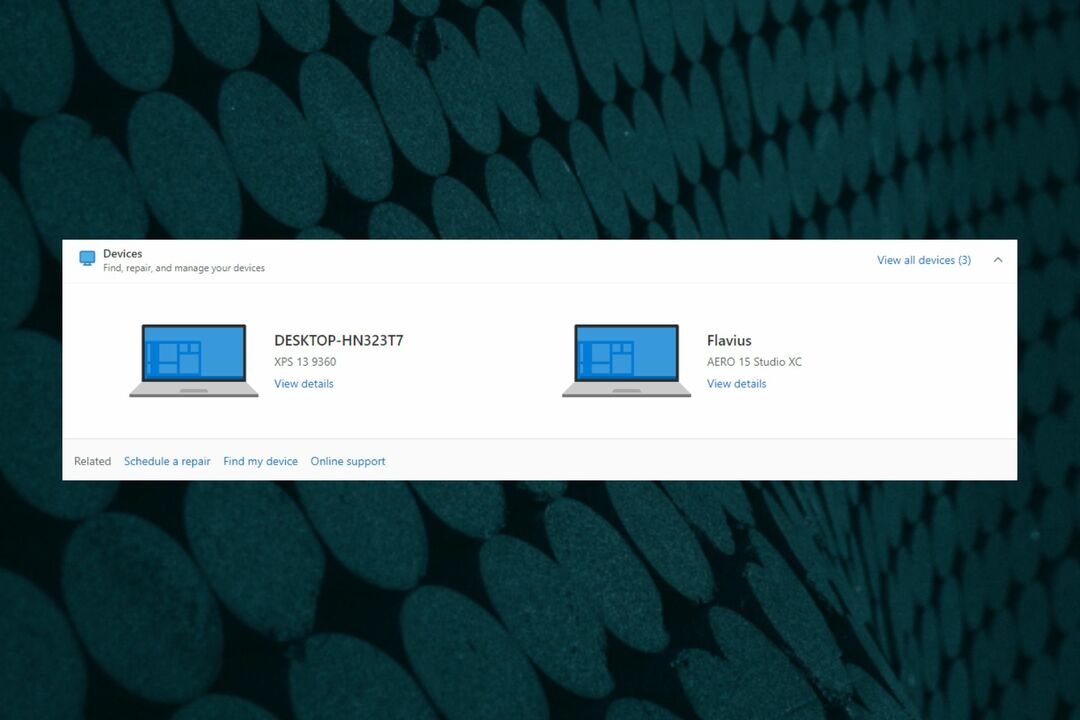
- Accédez à l'appareil pour lequel vous voulez la clé Bitlocker et cliquez sur Voir les détails
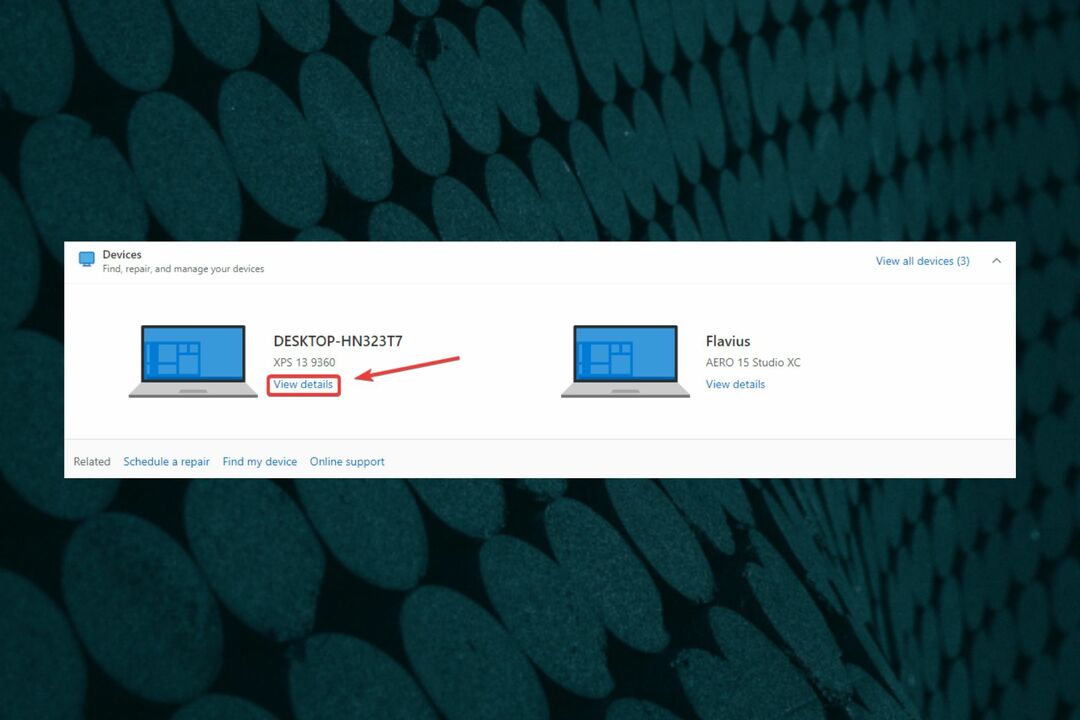
- Une fois sur place, dirigez-vous vers le Protection des données Bitlocker et sélectionnez Gérer les clés de récupération
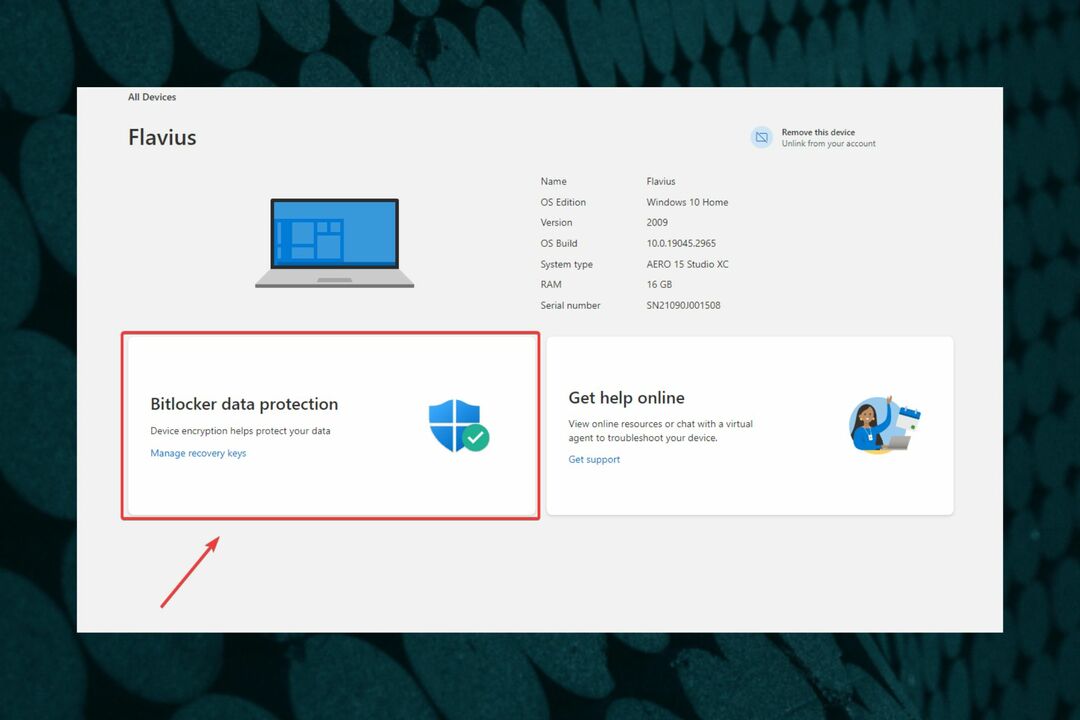
Gardez à l'esprit que vous pouvez accéder à votre compte Microsoft depuis n'importe quel appareil, cette solution est donc très utile lorsque votre PC actuel est verrouillé.
2. Récupérer votre clé Bitlocker depuis votre cloud OneDrive
- Allez à votre OneDrive service cloud
- Tapez Clé de récupération Bitlockery dans la barre de recherche
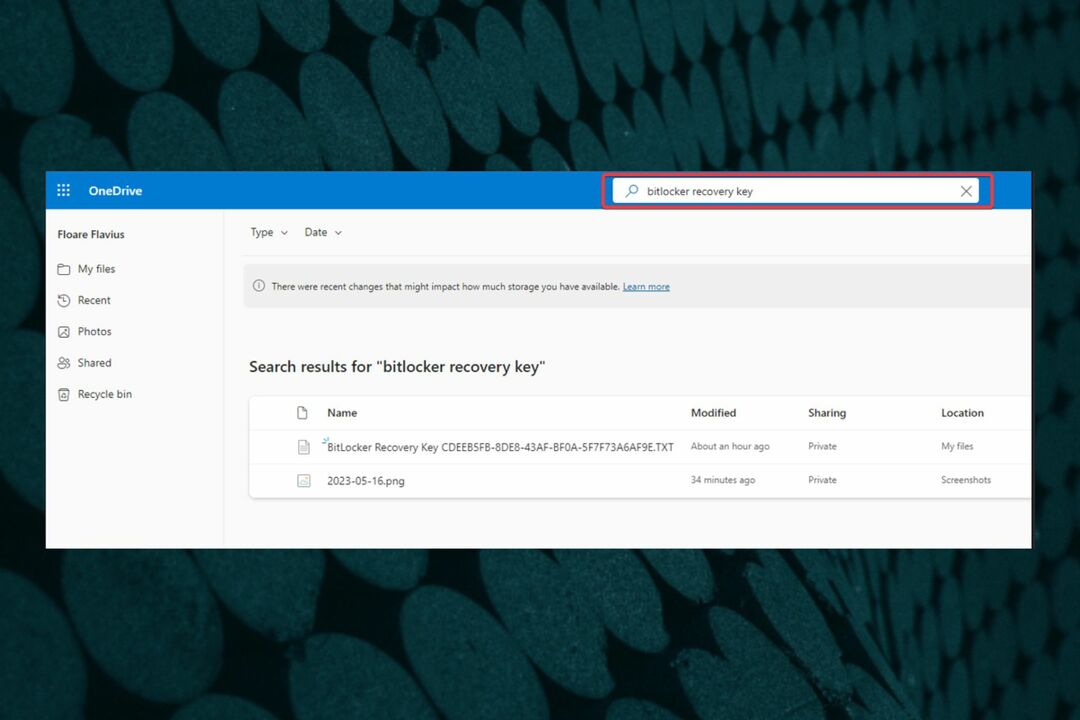
- Vérifiez si la clé est là
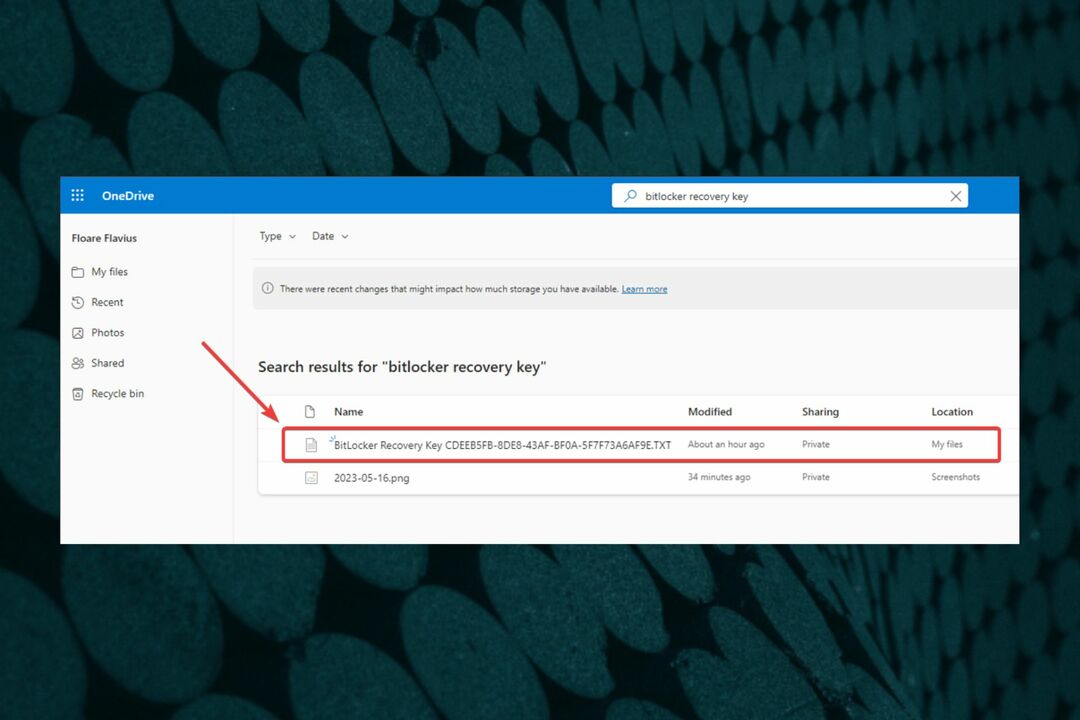
Cela ne fonctionne que si vous avez téléchargé la clé Bitlocker en tant que document texte dans votre espace cloud OneDrive. Il vous est fortement recommandé de le faire, car vous pouvez y avoir accès partout, à tout moment.
Étant donné que vous pouvez essayer ces deux méthodes à partir d'autres appareils, tant que vous connaissez vos informations d'identification Microsoft, vous devriez avoir un accès facile à la clé Bitlocker.
Il nécessite un compte OneDrive fonctionnel, comme indiqué par cet utilisateur qui a vécu la même expérience. Faut-il payer pour y avoir accès? Eh bien, comme vous avez pu le voir sur la menace Reddit, certains conviennent que oui, mais la majorité conviennent que non, vous avez accès à votre clé Bitlocker de toute façon.
Qu'est-ce que tu en penses? Avez-vous rencontré ce problème? Faites-nous savoir dans la section commentaires ci-dessous.
Vous avez toujours des problèmes? Corrigez-les avec cet outil :
SPONSORISÉ
Si les conseils ci-dessus n'ont pas résolu votre problème, votre PC peut rencontrer des problèmes Windows plus profonds. Nous recommandons télécharger cet outil de réparation de PC (évalué Excellent sur TrustPilot.com) pour y répondre facilement. Après l'installation, cliquez simplement sur le Lancer l'analyse bouton puis appuyez sur Tout réparer.